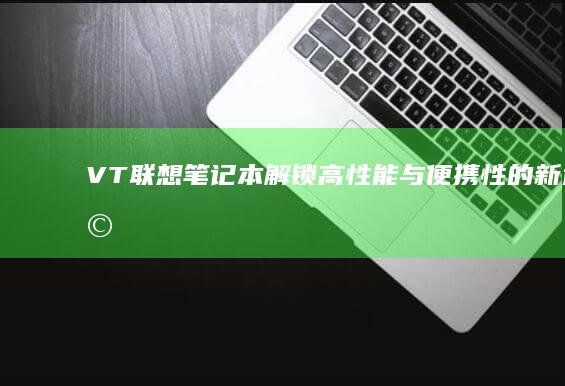联想笔记本频繁切换窗口卡顿的五大常见原因及解决方案 (联想笔记本频繁蓝屏)
文章编号:7526 /
分类:电脑资讯 /
更新时间:2025-03-10 07:15:50 / 浏览:次
 ---### 一、内存不足:系统资源过度占用
---### 一、内存不足:系统资源过度占用
相关标签: 联想笔记本频繁蓝屏、 联想笔记本频繁切换窗口卡顿的五大常见原因及解决方案、
联想笔记本频繁切换窗口卡顿和蓝屏,可能是由多种软硬件问题共同作用的结果。这些问题不仅影响使用体验,还可能威胁数据安全。以下从技术角度分析五大常见原因及解决方案,助你快速排查问题根源,并采取针对性措施解决问题。🔧
 ---### 一、内存不足:系统资源过度占用
---### 一、内存不足:系统资源过度占用
当笔记本内存(RAM)容量不足或出现故障时,系统会频繁调用硬盘虚拟内存,导致切换窗口时响应迟缓甚至卡顿。若内存条物理损坏,还可能引发蓝屏(如错误代码 `0x0000000A`)。
#### 检测方法:1. 任务管理器观察内存使用率: 按下 `Ctrl+Shift+Esc` 打开任务管理器,若内存使用率长期超过90%,则说明内存不足。2. 检查内存健康状态: 运行联想自带的 Lenovo Vantage 或第三方工具(如 MemTest86),检测内存条是否存在物理损坏。#### 解决方案:- 升级内存条: 若笔记本支持扩展,增加内存容量(建议至少8GB,游戏/设计场景推荐16GB以上)。- 清理后台程序: 关闭不必要的后台进程(如浏览器插件、同步软件),释放内存资源。- 更换故障内存条: 若检测到内存错误,需联系售后更换或自行更换兼容型号。---### 二、硬盘老化或性能瓶颈传统机械硬盘(HDD)读写速度慢、碎片化严重,可能导致窗口切换卡顿。若硬盘出现坏道或主控芯片故障,甚至会触发蓝屏(如 `CRITICAL_PROCESS_DIED`)。
#### 检测方法:1. 硬盘健康检测: 使用工具如 CrystalDiskInfo 检查SMART状态,重点关注“Reallocated Sector Count”等指标。2. 磁盘性能测试: 通过 CrystalDiskMark 测试读写速度,HDD低于100MB/s或SSD低于300MB/s需警惕。#### 解决方案:- 更换SSD硬盘: 将系统迁移到SSD可大幅提升响应速度(建议选择NVMe协议SSD,如三星980 Pro)。- 清理系统垃圾: 运行 磁盘清理工具 删除临时文件,或使用 CCleaner 优化系统注册表。- 检查并修复坏道: 通过windows自带的 chkdsk 命令修复文件系统错误,但若坏道过多需更换硬盘。---### 三、驱动程序冲突或异常驱动程序(尤其是显卡、声卡驱动)版本过旧或与其他软件冲突,可能导致系统资源占用过高或直接崩溃。典型蓝屏错误如 `DRIVER_IRQL_NOT_LESS_OR_EQUAL` 即与此相关。
#### 检测方法:1. 查看最近安装的驱动: 通过“控制面板-系统和安全-系统-设备管理器”检查是否有黄色感叹号标记的设备。2. 事件查看器分析日志: 在“Windows日志-系统”中搜索“错误”事件,定位驱动相关故障。#### 解决方案:- 回滚或更新驱动: 右键设备属性选择“回滚驱动程序”或通过 Lenovo Vantage 更新官方驱动。- 禁用非必要驱动: 如关闭蓝牙、摄像头等暂时不用的硬件驱动,减少冲突风险。- 使用驱动卸载工具: 用 Driver Uninstaller 彻底清除残留驱动文件,再重新安装。---### 四、散热不良导致硬件过热长期使用后,笔记本内部积灰可能导致CPU/GPU温度过高,触发系统保护性降频(表现为卡顿)。若散热问题严重,还可能烧毁元件,引发蓝屏(如 `VIDEO_TDR_FAILURE`)。
#### 检测方法:1. 监控温度: 使用 HWMonitor 或 Core Temp 检测CPU/GPU温度,若持续超过85℃需警惕。2. 检查风扇噪音: 异常噪音或完全静音可能表明风扇故障。#### 解决方案:- 清理内部灰尘: 断电后用软毛刷和压缩空气清理散热器、风扇及出风口。- 涂抹导热硅脂: 若CPU/GPU散热模块老化,需重新涂抹高质量硅脂(如Arctic MX-4)。- 更换故障风扇: 若风扇转速异常,建议送修或购买同型号风扇更换。---### 五、系统或软件冲突系统文件损坏、恶意软件感染或软件兼容性问题,可能导致资源占用异常或直接崩溃。蓝屏错误如 `SYSTEM_THREAD_EXCEPTION_NOT_HANDLED` 常与此相关。
#### 检测方法:1. 检查系统健康状态: 运行 sfc /scannow 和 DISM 命令扫描系统文件错误。2. 病毒木马检测: 使用 Windows Defender 或 Malwarebytes 全盘扫描,排除恶意软件。#### 解决方案:- 修复系统文件: 打开CMD以管理员身份执行以下命令: ```bash sfc /scannow DISM /Online /Cleanup-Image /RestoreHealth ```- 禁用可疑软件: 在“启动项管理器”中禁用不必要的开机启动项,并卸载近期安装的可疑程序。- 重装系统: 若问题无法解决,可通过联想官网下载 OneKey Recovery 工具备份数据后重装纯净系统。---### 预防与维护建议1. 定期清理硬件:每半年清理一次内部灰尘,避免散热失效。💨2. 监控系统健康:通过任务管理器和第三方工具持续观察CPU、内存、硬盘状态。📊3. 备份重要数据:使用云存储或外置硬盘定期备份,防止蓝屏导致的数据丢失。💾通过以上步骤,多数卡顿和蓝屏问题可得到有效解决。若问题仍存在,建议联系联想售后或专业维修点,避免因硬件故障进一步扩大损失。🔧
相关标签: 联想笔记本频繁蓝屏、 联想笔记本频繁切换窗口卡顿的五大常见原因及解决方案、
本文地址:https://xm.ruoyidh.com/diannaowz/20ecafca35bdd5186cac.html
做上本站友情链接,在您站上点击一次,即可自动收录并自动排在本站第一位!
<a href="https://ys.ruoyidh.com/" target="_blank">易搜网址导航</a>
<a href="https://ys.ruoyidh.com/" target="_blank">易搜网址导航</a>

 人气排行榜
人气排行榜